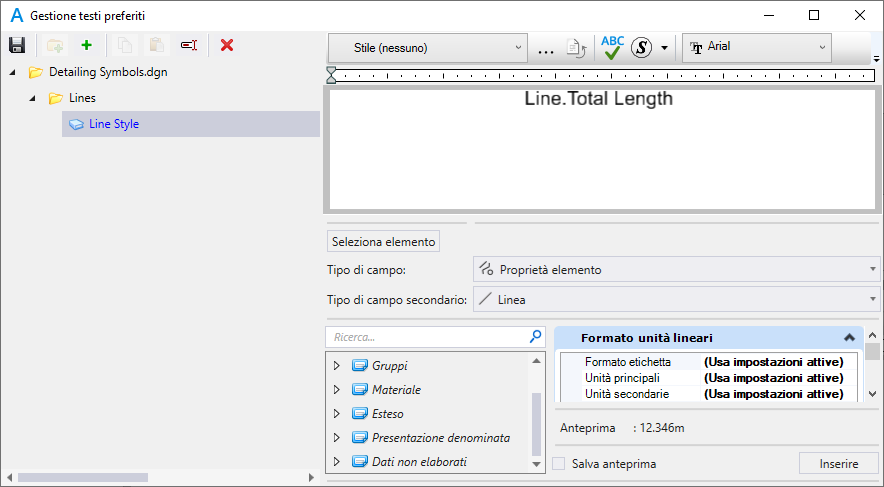Gestione testi preferiti
Consente di creare e gestire i testi preferiti. La Gestione testi preferiti supporta i tipi di proprietà degli elementi per abilitare annotazioni riutilizzabili basate sulle proprietà. I testi preferiti, creati in Gestione testi preferiti, possono contenere campi segnaposto e campi con valori delle proprietà (campi creati nella finestra Editor di testo).
| Impostazione | Descrizione |
|---|---|
| Salva |
Salva i nuovi testi preferiti e le modifiche apportate ai testi preferiti esistenti.
|
| Crea una nuova categoria |
Crea una nuova categoria o sottocategoria di testi preferiti. Per creare una sottocategoria, selezionare innanzitutto la categoria in cui creare la sottocategoria. Tutte le categorie, le sottocategorie e i preferiti creati in un file sono raggruppati in una categoria principale che porta il nome del file. Ad esempio, nell'immagine qui sopra, CommonTextFav.dgnlib è la categoria principale. Se la variabile di configurazione MS_DGNLIBLIST_TEXTFAVORITES indica a più di un file di libreria DGN contenente testi preferiti, viene visualizzata una categoria principale distinta per ogni libreria DGN.
|
| Crea un nuovo preferito testo | Crea un nuovo preferito testo e lo visualizza nella casella di riepilogo Preferiti. |
| Copia | Copia la categoria o il preferito selezionato. È inoltre possibile premere il tasto <Maiusc.> e poi in successione selezionare più elementi, oppure utilizzare il tasto <Ctrl> per selezionare più categorie e testi preferiti in un ordine qualsiasi, quindi utilizzare il comando Copia per copiare gli elementi selezionati. |
| Incolla | Incolla la categoria o il preferito copiato all'interno della categoria selezionata. |
| Rinomina |
Consente di rinominare la categoria o il preferito selezionato.
|
| Elimina |
Elimina il preferito testo selezionato.
|
| Casella di riepilogo Preferiti | Elenca i testi preferiti dal file corrente e dalle librerie DGN indicate dalla variabile di configurazione MS_DGNLIBLIST.
Utilizzare la digitazione seguente per espandere la categoria del preferito testo selezionata. Utilizzare la digitazione seguente per selezionare una sottocategoria di preferito testo: |
| Menu di scelta rapida nella casella di riepilogo Preferiti | Le opzioni seguenti sono visualizzate facendo clic con il tasto destro su una categoria o un preferito nella casella di riepilogo Preferiti:
|
| Stile di testo | Imposta lo stile di testo attivo da un elenco di tutti gli stili di testo disponibili. |
| Apri finestra di dialogo Stile di testo | Consente di visualizzare la finestra di dialogo Stili di testo, utilizzata per creare e modificare gli stili di testo. |
| Ripristina stile | Consente di eliminare le sostituzioni dello stile di testo e ripristina lo stile in base alla versione salvata in precedenza. |
| Controllo ortografico | Apre la finestra di dialogo Controllo ortografico, che consente di eseguire il controllo ortografico sul testo immesso nella finestra Editor di testo. |
| Inserisci simbolo |
Consente di aprire la finestra di dialogo Inserimento simbolo, che consente di inserire simboli e creare elenchi di simboli personalizzati.
Cliccando su un simbolo e selezionando Aggiungi a preferiti, il simbolo viene aggiunto alla scheda Simboli preferiti. I simboli utilizzati più di frequente possono essere inseriti direttamente dall'elenco nella scheda Simboli preferiti. |
| Casella Modifica | Consente di immettere contenuti preferiti. In questa casella è possibile inserire testo normale o campi. |
| Seleziona elemento | Consente di selezionare un elemento e di visualizzarne le proprietà. |
| Tipo di campo | Elenca i tipi di campo. È possibile scegliere tra le seguenti opzioni:
|
| Tipo di campo secondario | Elenca i sottotipi del campo. Le opzioni in questo elenco a discesa dipendono dalla selezione Tipo di campo.
|
| Proprietà | Elenca le proprietà del sottotipo di campo selezionato. È possibile cercare le proprietà immettendo il nome della proprietà nel campo Ricerca sopra questa casella di riepilogo.
|
| Formattatore delle proprietà | Selezionando una proprietà, le sue proprietà di formattazione sono visualizzate sul lato destro della casella di riepilogo Proprietà. Ad esempio, se il valore della proprietà è una stringa di testo, sarà possibile selezionare il caso in cui si desidera visualizzare il valore. Analogamente, se il valore della proprietà selezionata è un numero intero, è possibile impostare lo spessore minimo, la visualizzazione degli zero iniziali e l'allineamento. |
| Anteprima | Anteprime del preferito testo Ad esempio, selezionando il Nome del modello, il nome del modello attivo viene visualizzato nella sezione Anteprima.
Nota: Per le proprietà degli elementi, l'anteprima è visualizzata solo se un elemento di tale tipo è presente nel modello attivo. In caso di proprietà del modello, l'anteprima è visualizzata solo per il tipo di modello attivo. Ad esempio, in un modello di progettazione, l'anteprima sarà mostrata solo per le proprietà del modello di progettazione e non per le proprietà del modello di disegno. Quando l'anteprima non può essere visualizzata, compare una stringa indicatrice di campo non valido ####.
|
| Accetta | Selezionare questo pulsante per aggiungere la proprietà come campo al preferito.
|